360浏览器图片放大镜设置方法 360浏览器图片放大镜怎么设置
更新时间:2024-03-10 16:10:39作者:xiaoliu
在浏览网页时,我们经常会遇到需要放大图片查看细节的情况,而360浏览器提供了图片放大镜功能,让用户能够更清晰地查看图片。设置方法也非常简单,只需要在浏览器中找到设置选项,然后选择图片放大镜功能进行开启即可。这样一来我们就可以轻松地放大图片,观看更加清晰的细节内容。
360浏览器图片放大镜怎么设置:
注意:此功能在7.1版本以后的版本才会有
1、打开你的“360安全浏览器”,右上角找到“工具”选项卡,并在“工具”里面找到“选项”。
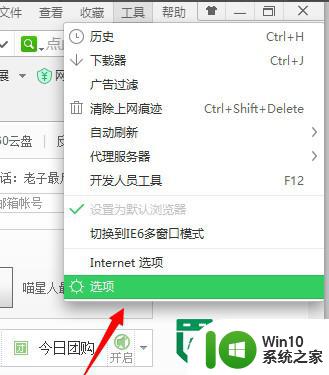
2、打开“选项”界面如图,在里面找到“优化加速”设置,并在“优化加速”下面找到"启用放大镜功能设置",然后勾选它。
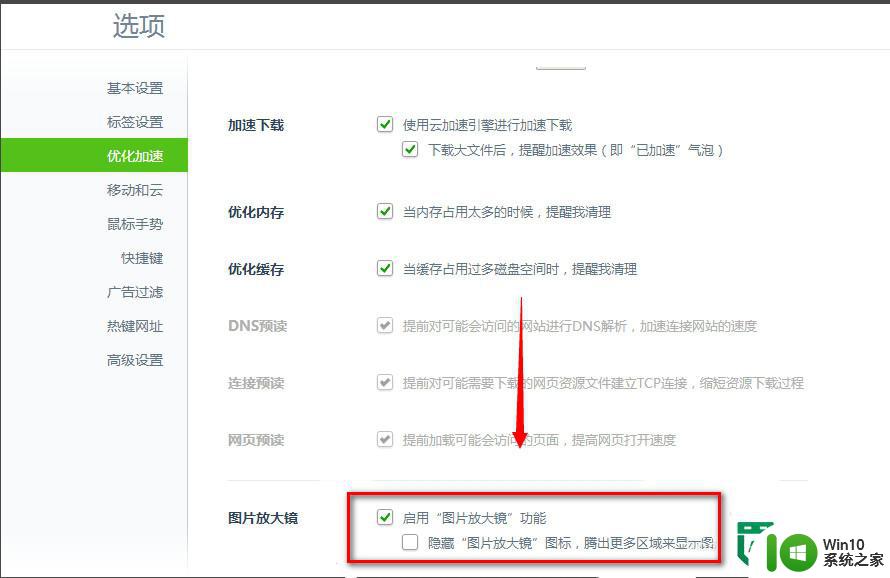
还可以设置一个放大镜开关的快捷键
1、点击快捷键选择卡,找到控制放大镜的快捷键然后设置你想要的快捷键
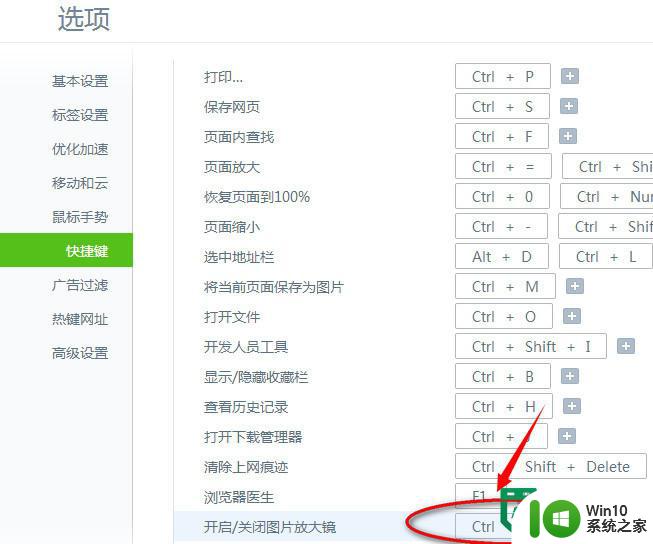
以上就是关于360浏览器图片放大镜设置方法的全部内容,有出现相同情况的用户就可以按照小编的方法了来解决了。
360浏览器图片放大镜设置方法 360浏览器图片放大镜怎么设置相关教程
- 360浏览器怎么截长图 360浏览器如何截取整个页面长图
- 360浏览器16倍速刷网课 360浏览器网页视频倍速播放设置教程
- 浏览器图片加载失败 Edge浏览器图片显示不出来怎么处理
- 360安全浏览器崩溃的处理方法 360安全浏览器崩溃怎么办
- 电脑ie浏览器打开变360的解决方法 电脑ie浏览器打开变成360怎么设置回来
- 360浏览器怎么保存账号密码 360浏览器自动保存账号密码的设置方法
- 360浏览器清除缓存的步骤 360浏览器怎么清理缓存
- 如何卸载360浏览器 360浏览器卸载步骤
- 360兼容性模式怎么设置在哪 360浏览器兼容模式在哪里
- 360浏览器设置兼容模式的步骤 360浏览器如何切换兼容模式
- 360浏览器的收藏夹文件在什么位置 360浏览器收藏夹文件夹在哪里
- Mac系统图片查看器如何快速切换到下一张 Mac系统图片浏览器如何设置自动切换到下一张图片
- U盘装机提示Error 15:File Not Found怎么解决 U盘装机Error 15怎么解决
- 无线网络手机能连上电脑连不上怎么办 无线网络手机连接电脑失败怎么解决
- 酷我音乐电脑版怎么取消边听歌变缓存 酷我音乐电脑版取消边听歌功能步骤
- 设置电脑ip提示出现了一个意外怎么解决 电脑IP设置出现意外怎么办
电脑教程推荐
- 1 w8系统运行程序提示msg:xxxx.exe–无法找到入口的解决方法 w8系统无法找到入口程序解决方法
- 2 雷电模拟器游戏中心打不开一直加载中怎么解决 雷电模拟器游戏中心无法打开怎么办
- 3 如何使用disk genius调整分区大小c盘 Disk Genius如何调整C盘分区大小
- 4 清除xp系统操作记录保护隐私安全的方法 如何清除Windows XP系统中的操作记录以保护隐私安全
- 5 u盘需要提供管理员权限才能复制到文件夹怎么办 u盘复制文件夹需要管理员权限
- 6 华硕P8H61-M PLUS主板bios设置u盘启动的步骤图解 华硕P8H61-M PLUS主板bios设置u盘启动方法步骤图解
- 7 无法打开这个应用请与你的系统管理员联系怎么办 应用打不开怎么处理
- 8 华擎主板设置bios的方法 华擎主板bios设置教程
- 9 笔记本无法正常启动您的电脑oxc0000001修复方法 笔记本电脑启动错误oxc0000001解决方法
- 10 U盘盘符不显示时打开U盘的技巧 U盘插入电脑后没反应怎么办
win10系统推荐
- 1 电脑公司ghost win10 64位专业免激活版v2023.12
- 2 番茄家园ghost win10 32位旗舰破解版v2023.12
- 3 索尼笔记本ghost win10 64位原版正式版v2023.12
- 4 系统之家ghost win10 64位u盘家庭版v2023.12
- 5 电脑公司ghost win10 64位官方破解版v2023.12
- 6 系统之家windows10 64位原版安装版v2023.12
- 7 深度技术ghost win10 64位极速稳定版v2023.12
- 8 雨林木风ghost win10 64位专业旗舰版v2023.12
- 9 电脑公司ghost win10 32位正式装机版v2023.12
- 10 系统之家ghost win10 64位专业版原版下载v2023.12